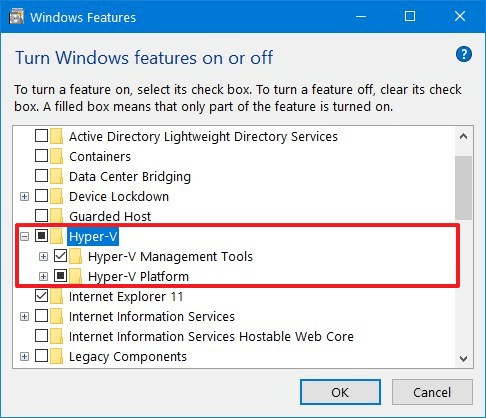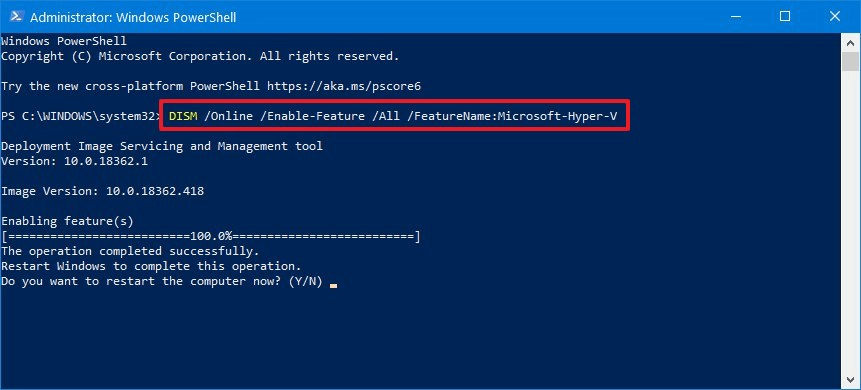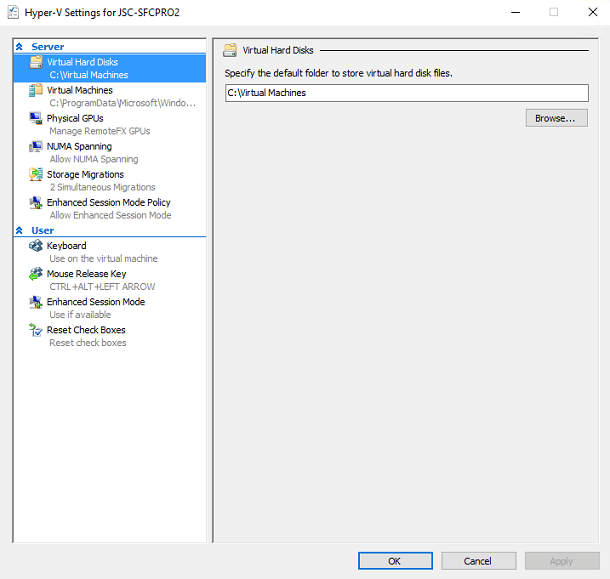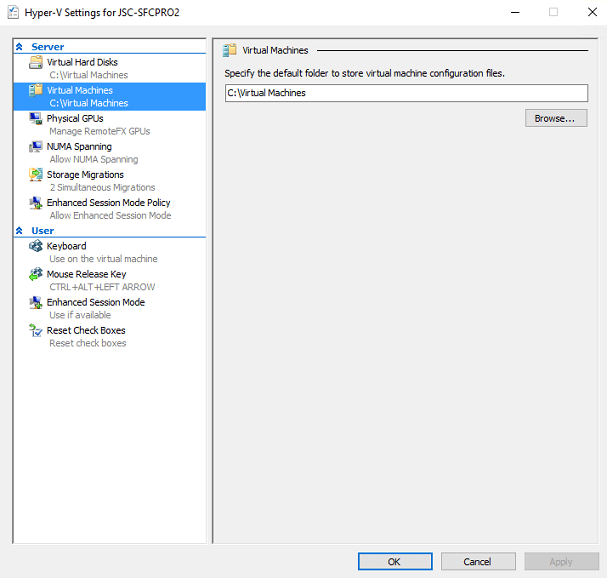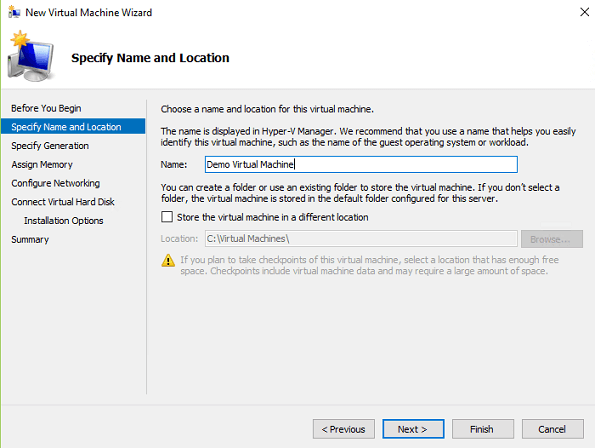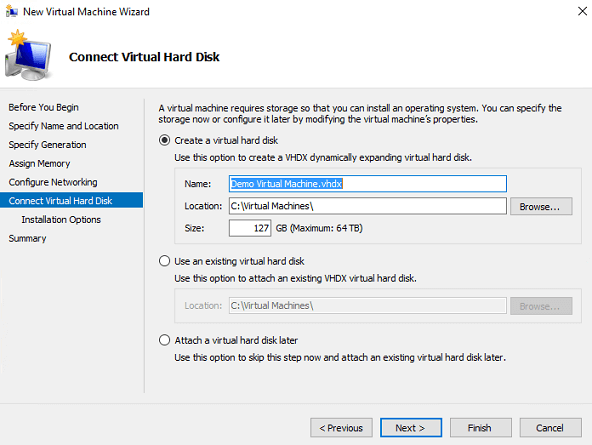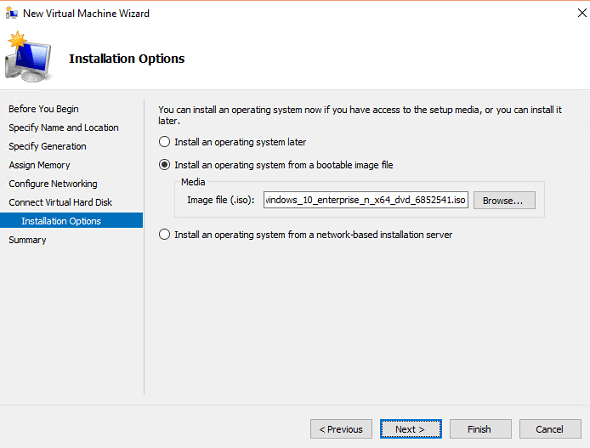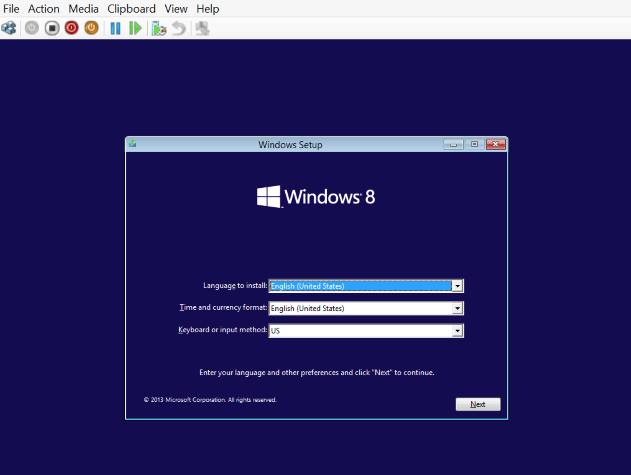Avez-vous déjà eu besoin d'installer et d'exécuter Linux sur votre système d'exploitation Windows ? Eh bien, vous serez heureux de savoir que vous n'avez certainement pas besoin d'installer un logiciel de virtualisation tiers (comme VirtualBox) pour exécuter un autre système d'exploitation sur votre PC Windows.
L' Hyper-V Windows 10 intégré est un outil dédié conçu pour créer et exécuter des machines virtuelles. La fonctionnalité est développée avec une technologie de virtualisation qui installe tous les éléments et l'interface nécessaires pour créer des machines virtuelles afin d'exécuter d'autres instances de Windows 10, 8.1, 7 ou d'un autre système d'exploitation, y compris Linux.
REMARQUE : la fonctionnalité Hyper-V Windows 10 ne fait pas partie de Windows 10 Home Edition. Il est disponible pour les éditions PRO, Enterprise et Education. De plus; vous ne pouvez pas simplement utiliser la fonctionnalité Hyper-V comme ça, vous devez d'abord l'activer via Paramètres ou PowerShell.
Continuez à lire ce guide étape par étape pour apprendre comment activer l'outil Hyper-V Windows 10 et comment l'utiliser pour exécuter des machines virtuelles ?
Mais vérifiez d'abord si votre système prend en charge Hyper-V
Pour ce faire, suivez les instructions ci-dessous :
ÉTAPE 1- Lancez l'invite de commande et tapez Systeminfo et appuyez sur la touche Entrée.
ÉTAPE 2- Maintenant, accédez à la section Exigences Hyper-V et vérifiez si toutes les fonctionnalités requises pour exécuter Hyper-V sont activées ou non.

De plus, vous devez remplir la configuration système minimale requise, par exemple :
- Exécution de Windows 10 Pro/Enterprise/Édition Éducation
- RAM : 4 Go ou plus
- Processeur : 64 bits avec SLAT
- Prise en charge du processeur pour l'extension du mode moniteur VM (VT -c sur les processeurs Intel)
Eh bien, si vous remplissez toutes les exigences système mentionnées, l'étape suivante consiste à activer Microsoft Hyper-V :
Comment activer l'outil Hyper-V Windows 10 via les paramètres ?
Suivez les instructions pour activer cette technologie de virtualisation sur votre PC :
ÉTAPE 1 - Lancez Paramètres > Applications > Applications et fonctionnalités.
ÉTAPE 2 - Dans la section Paramètres connexes, recherchez et cliquez sur l'option « Programmes et fonctionnalités ».
ÉTAPE 3 – Cliquez maintenant sur « Activer ou désactiver les fonctionnalités Windows » dans le panneau de gauche.
ÉTAPE 4 - Vérifiez l'outil Hyper-V > appuyez sur le bouton OK et redémarrez votre système.
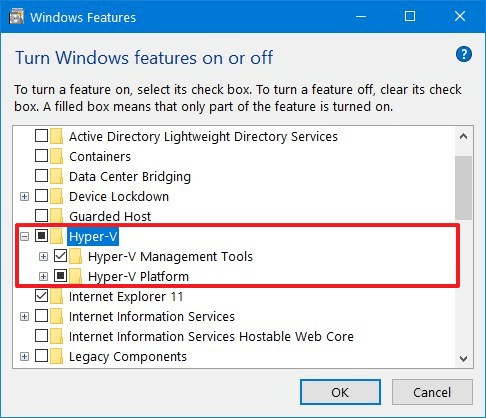
Dès que vous aurez terminé les étapes susmentionnées, la pile de virtualisation Windows 10 sera automatiquement installée sur votre PC avec l'application de gestion Hyper-V. Ce sont des éléments essentiels pour configurer et exécuter des machines virtuelles sur votre PC.
Comment activer l'outil Hyper-V Windows 10 via PowerShell ?
Il existe un autre moyen d'activer la fonctionnalité Hyper-V sur votre ordinateur, suivez les étapes ci-dessous :
ÉTAPE 1- Allez dans le menu Démarrer et recherchez PowerShell, faites un clic droit sur le premier résultat qui apparaît et exécutez en tant qu'administrateur.
ÉTAPE 2- Tapez et exécutez la ligne de commande sur votre système.
DISM /En ligne /Activer la fonctionnalité /Tout /Nom de la fonctionnalité : Microsoft-Hyper-V
ÉTAPE 3- Appuyez simplement sur la touche « Y » pour redémarrer votre PC.
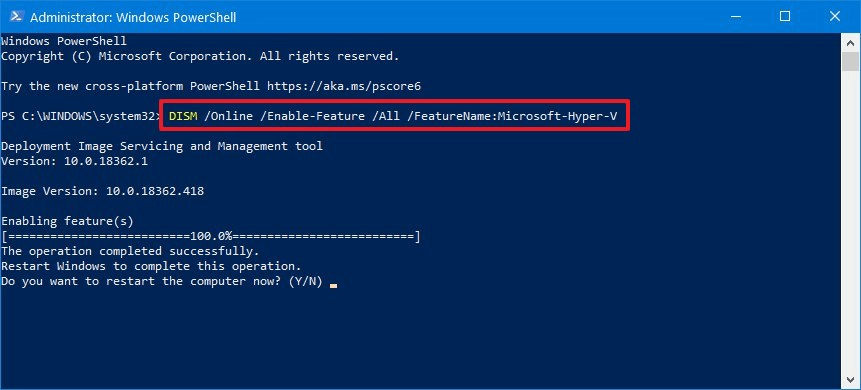
Dès que vous aurez terminé les étapes susmentionnées, le gestionnaire Hyper-V, ainsi que les composants associés, seront installés sur votre ordinateur.
Comment configurer l'outil Windows Hyper-V ?
Maintenant que vous avez installé avec succès Hyper-V, l'étape suivante consiste à le configurer afin que vous puissiez utiliser le gestionnaire Hyper-V pour exécuter des machines virtuelles sur Windows 10.
ÉTAPE 1- Pour exécuter Hyper-V Manager, accédez à la zone de recherche et recherchez Hyper-V Manager.
ÉTAPE 2- Cliquez sur le résultat et lancez l'application.
ÉTAPE 3 - Dans les fenêtres Hyper-V Manager > onglet Actions > Paramètres Hyper-V.
ÉTAPE 4 - Sur la page Paramètres, choisissez Disques durs virtuels pour le définir comme lecteur et dossier par défaut pour stocker les fichiers du disque dur virtuel > Appliquer !
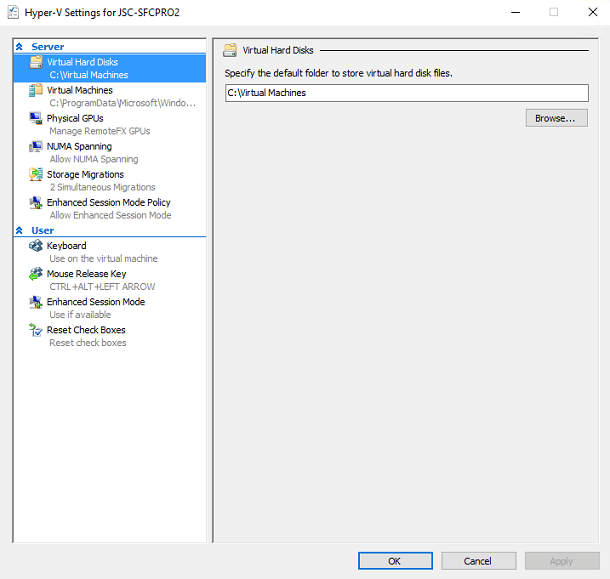
ÉTAPE 5- Maintenant, dans la même fenêtre de paramètres, sélectionnez Machines virtuelles pour le définir comme dossier par défaut pour stocker les fichiers de configuration de la machine virtuelle.
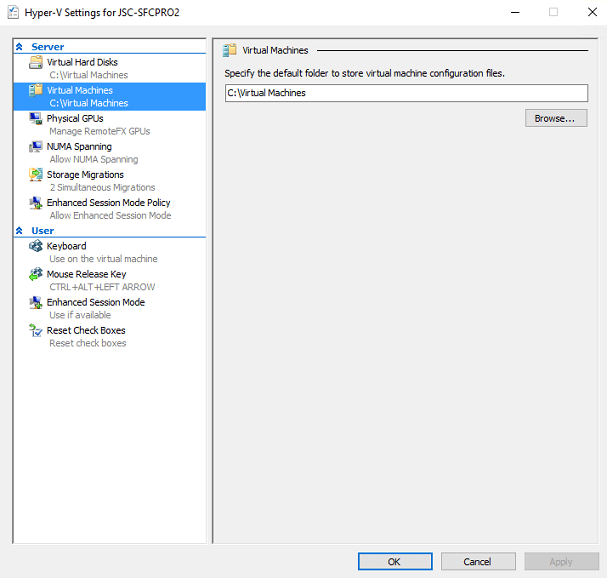
ÉTAPE 6- L'étape suivante consiste à sélectionner Migrations de stockage, pour définir le nombre de migrations de stockage simultanées autorisées. Dans la capture d'écran ci-dessous, nous l'avons défini comme 4. Appuyez sur le bouton Appliquer !
Après avoir configuré l'outil Windows Hyper-V, l'étape suivante consisterait à créer un commutateur virtuel qui vous aiderait à créer des réseaux virtuels et à les interconnecter avec des machines virtuelles.
Comment créer un commutateur virtuel pour exécuter des machines virtuelles Windows ?
Tout comme une carte d'interface réseau (NIC) dans un système physique, un commutateur virtuel permet aux utilisateurs de créer un ou plusieurs réseaux virtuels et de les utiliser pour s'interconnecter avec des machines virtuelles.
Pour créer et gérer un commutateur virtuel dans Hyper-V, il vous suffit de :
ÉTAPE 1- Dans Hyper-V Manager > dirigez-vous vers l'onglet Action > appuyez sur Virtual Switch Manager.
ÉTAPE 2 - Cliquez sur le nouveau commutateur de réseau virtuel > dans le volet Actions, choisissez l'option « Externe » et appuyez sur le bouton Créer.
ÉTAPE 3- Dans la section Propriétés, vous devez donner un nom au commutateur virtuel sur Public et cocher l'option donnée - "Autorise le système d'exploitation de gestion à partager ces adaptateurs réseau". Appuyez sur Appliquer !
ÉTAPE 4 - Dès que vous appuyez sur le bouton Appliquer, un message contextuel apparaît sur votre écran, indiquant la perte potentielle de connectivité réseau pendant que l'outil Windows Hyper-V crée un nouveau commutateur virtuel.
Vous pouvez continuer avec Oui pour terminer le processus de création. Cliquez sur OK pour confirmer !
Comment créer une machine virtuelle à l'aide de l'outil Windows Hyper-V ?
Maintenant que vous avez terminé toutes les étapes nécessaires pour configurer les paramètres et créer un commutateur virtuel pour gérer les machines virtuelles, vous pouvez maintenant passer à la création de Windows Virtual PC.
ÉTAPE 1- Dans les fenêtres Hyper-V Manager, accédez à l'onglet Actions, cliquez sur Nouveau et appuyez sur le bouton Machine virtuelle.
ÉTAPE 2- À partir du nouvel assistant virtuel > cliquez sur Suivant et ignorez la page Avant de commencer.
ÉTAPE 3- Sur la page suivante, donnez un nouveau nom à la machine virtuelle et cliquez sur le bouton Suivant pour continuer le processus.
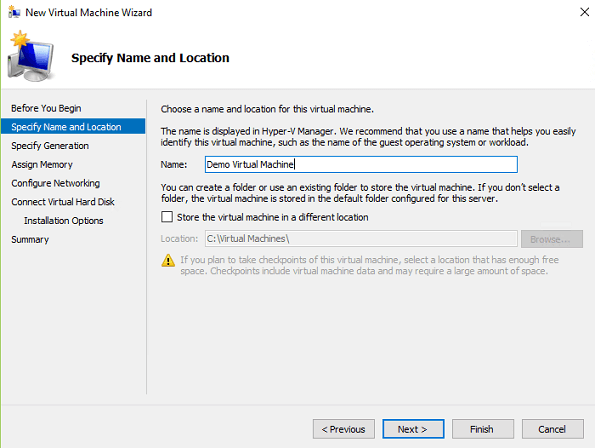
ÉTAPE 4 - Lorsque vous êtes redirigé vers la page Spécifier la génération. Vous devez choisir les options de génération qui prennent en charge le système d'exploitation invité que vous installerez dans la machine virtuelle. Consultez ce guide complet pour savoir quelle option de génération est la meilleure pour prendre en charge votre système d'exploitation invité.
ÉTAPE 5- Après avoir sélectionné la génération, cliquez sur Suivant pour être redirigé vers la page suivante. Dans cette fenêtre, vous devez allouer la quantité de mémoire pour votre nouvelle machine virtuelle.
ÉTAPE 6- Une fois que vous avez terminé d'allouer l'espace, l'option suivante consiste à sélectionner le commutateur virtuel que vous venez de créer et à cliquer sur Suivant.
ÉTAPE 7- Sur la page suivante, examinez attentivement les options pour connecter le disque dur virtuel et appuyez sur le bouton Suivant.
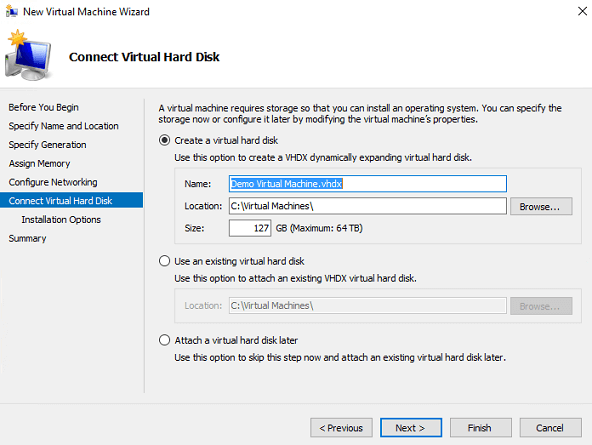
ÉTAPE 8 – Vient maintenant la page Options d'installation. Sélectionnez simplement l'option Installer une opération à partir d'un fichier image amorçable et appuyez sur le bouton Parcourir pour sélectionner l'image ISO> Suivant.
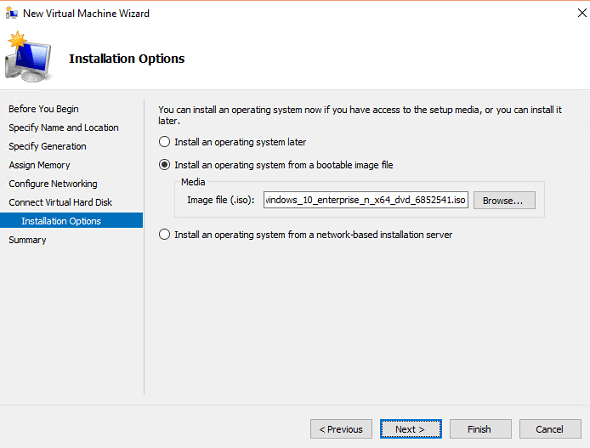
ÉTAPE 9 - Vérifiez les paramètres une fois et cliquez sur le bouton Terminer pour terminer l'assistant de nouvelle machine virtuelle.
ÉTAPE 10 - Si vous avez correctement suivi les étapes, vous pourrez créer avec succès une nouvelle machine virtuelle., vous pouvez la consulter dans le gestionnaire Hyper-V.
ÉTAPE 11- Cliquez sur la machine virtuelle Windows nouvellement créée dans la liste et appuyez sur le bouton Connecter, situé à droite.
ÉTAPE 12- Dans la boîte de dialogue suivante, cliquez sur le bouton Démarrer pour démarrer votre machine virtuelle. Installez le système d'exploitation sur votre VM ; de même, vous feriez sur votre vrai matériel.
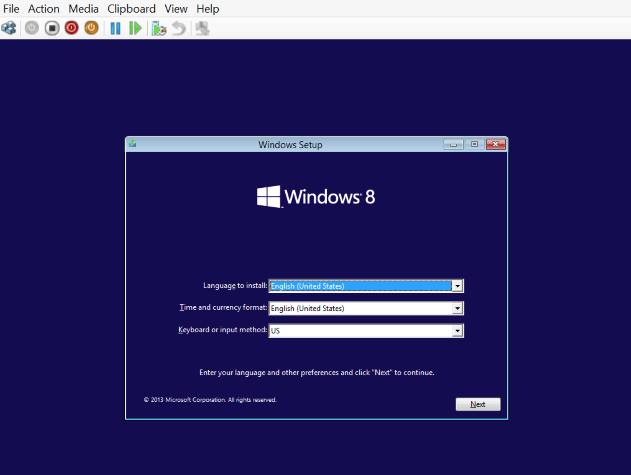
Vous êtes prêt !
Enfin, vous pourrez jouer avec plusieurs OS sur une seule machine ! Vous avez des questions ou une confusion? Tirez-les dans les commentaires ci-dessous!
LIRE LA SUITE: